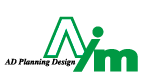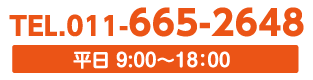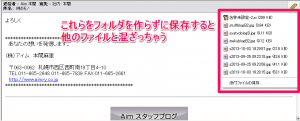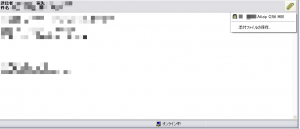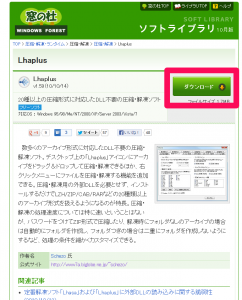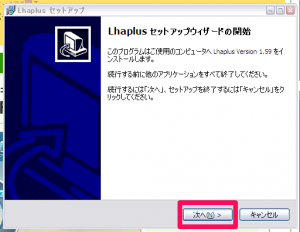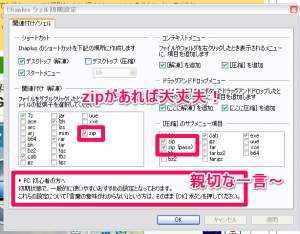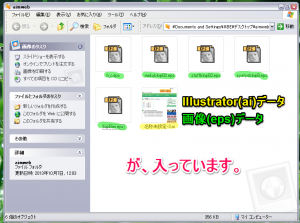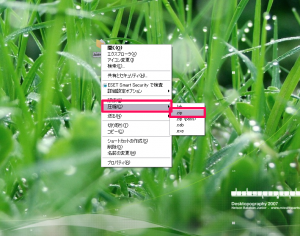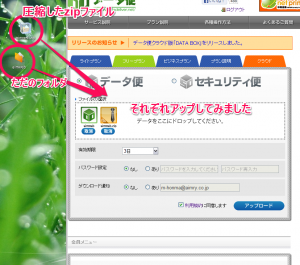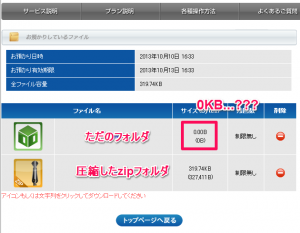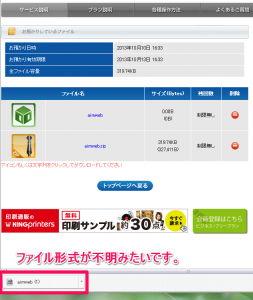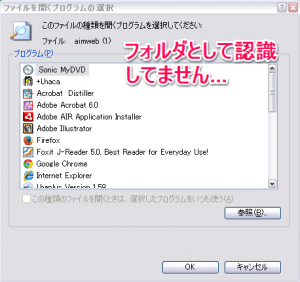デザインについて〜その1
毎度おなじみサッカー馬鹿一代、ゴレライフです。
いつもはサッカーの話しかしていませんが、一応これでもデザイナーの端くれですので、
今月から月に2度くらいのペースで「デザイン」についても何か書いていこうかと思います。
デザインと言っても、そんなに難しいモノではありません。
私たちの世界にデザインされていないものなどありません。
日常、目にする全てのものがデザインですよね。
そんな身近なデザインですが、自分で考えるとなるとどうでしょう。
「プロじゃないんだからそんなの無理」と思う人が多いと思います。
当たり前です。プロはそれで生活している人なんですから。
でもプロだって、もともと全員凄いセンスや才能の持ち主だったワケではありません。
仕事を重ねていくなかで技術や方法論、いわゆるノウハウを学んでいるからデザイン
出来る訳です。
では今回は、その「ノウハウ」を使った誰にでも出来る簡単なデザイン力上達方法を
教えたいと思います。
本当に簡単です。全然たいした事ではありません。お金もかかりません。かかるのは
時間くらいですのでお財布にも安心です。
それは、自分が考えたい「もの」を、とにかくたくさん「見る」ことです。
なんじゃそりゃ?と思われるでしょうが、これがデザイン上達の秘訣です。
チラシを作りたいならチラシを、ポスターを作りたいならポスターをたくさん見る事。
例えばちょっと街をぶらつくだけでも、たくさんの見本を見る事が出来ると思います。
もちろん、ただ漫然と見ていても意味が無いんですけどね。
重要なのは「いいな!」と思う物をよく見ること。
そして「なぜ」それが良く感じたのか考えること。
「色」が良かったのか。「文字(書体・コピー)」がいいと思ったのか。
または「バランス(レイアウト等)」が気持ちいいのかなどを「考えて」みること。
「見る」というよりは「観る」といった感じでしょうか。
観ることで「良いデザイン」の「理由」を考える事こそが、デザイン上達の秘訣です。
どうです?簡単でしょう??
…簡単じゃないですよね。感覚的すぎますよね。でもその感覚が大事なんです。
上記にあるように、デザインとは複数の要素で構成されて出来ています。
大まかに考えても「レイアウト」「文字」「色」「絵または写真」などいくつかの
要素があります。これらを良く知らないと先に述べた方法も上手く活かせないのです。
次回からはこれらの要素についてもう少し深く解説したいと思います。
重たいIllustrator(イラストレーター)データの送り方 ~データをzipで圧縮
こんにちは、営業事務ほんまです。
先日来社されたお客様とアイソン彗星の話が少しでまして。
気づけばもうあと2ヶ月をきりましたよ!!
前回は肉眼では見えなかったので超☆期待!
本日も重たいIllustratorのデータの送り方です。
たかがデータの送受信
されどデータの送受信
ミスを防ぐため、データの破損を防ぐため、お互い気持ちよく仕事をするため!
zipで圧縮は大切です!zipじゃなくてもいいんですけど。一般的なので。
どうしてzipで圧縮して送るの?
理由は約2つ
- バラバラたくさん送ると、送信途中でデータが壊れる場合がある
- 受け手に余計な手間がかからない(=ミスや間違いの元が減る)
ai(Illustrator)データを送るときに、一緒に画像ファイルも送りますよね。
画像をふんだんに使うデータだとファイルの数が多くて大変です。
データが壊れる
バラバラで送るとたまにデータが壊れて開けなくなっちゃうんです。
あとはWindowsで作ったデータをMacで開くと壊れたり、文字が化ける場合があります。
zipで圧縮すれば回避できます。
余計な手間
こんな風にたくさんのファイルが添付されたメール。
ついうっかり、保存先を確認しなかったり、フォルダを作らずに保存すると・・・
うわあああああああああああああああ!!!
大変なことになっちゃう。
なんてことはめったにしないですけれども。
データを受けたら、ちゃんとフォルダを作って保存しておりますが、
万が一この画像のような状態になったら大変です。
あとはデータ便などファイル転送サービスで、バラバラに添付すると
サービスによっては、ひとつひとつクリックしてダウンロードしなければなりません。
一括してダウンロードできるところもありますがチョット大変なんです。
でもzipならこのファイル一つで済むので、楽チンぽんです。
zipファイルってどうやって作るの?
windowsなら標準搭載されているかもしれませんが。
フリーのソフトをご紹介します。
こちらからダウンロード。
次へをどんどん押して、ダウンロードします。
ダウンロードが終わったらこの画面がでます。
制作した方によれば、わからない人は設定を変えずにこのまま使用してOKとのこと。
この一言が親切ですね~気遣いですね~
さっそく、ファイルを送るため圧縮してzipファイルにしてみましょう。
送りたいデータを一つのフォルダにまとめて
右クリック[圧縮]→[.zip]
その下の[.zip(pass)]はパスワードをかけます。とくに必要ない機能のような気がします・・・
この、凍ったアイコンがzipファイルです!(※使うソフトによってアイコンの画像が異なります。今回紹介したLhaplusはこんなアイコンです。)
これを相手におくればOKです!
送信の仕方はコチラ → 重たいIllustrator(イラレ)データの送り方 ~データ便編 « 株式会社アイム スタッフブログ
zipファイルが送られてきたら、ダブルクリックをすれば解凍されファイルが展開されます。
なんでzipじゃなきゃだめなの?
別に圧縮しなくてもフォルダごと送ればソッチの手間にはならないでしょ!?
そうお思いの方もいらっしゃるかもしれません。
じゃあためしにzipファイルと、ただのフォルダをデータ便で送ってみますよ。
受信画面。
ただのフォルダの重さが0kbになっております。
名前をクリックしてダウンロードしてみると、ファイルのアイコンが出てきません。
むりやり開いてもフォルダとして認識していないため、「どれで開く?」って聞かれちゃいました…
ということで、やっぱりzipに圧縮して送受信しましょう!
まとめ
ただデータを送るだけなのに、zipにするだけで相手の負担をぐっと減らせる。
このひと手間が、いい仕事に繋がってゆきます。
圧縮して送信は印刷界隈ではたぶん常識レベルなんですけど、
わかりやすいファイル名をつけるとか、余計なものを消してデータを作るとか。
あ、いや、これも常識レベルかな?
とにかく小さなことでも、ひと手間を重ねてゆけば「あそこはしっかりしてるな」って思ってもらえ、
次の仕事につながっていったり、お互い気持ちよく仕事ができるのではないかな~と思っています。
そうなんですよね。ひと手間を惜しむと後で自分が困ることになるんですよね!
気をつけます!!